Fonctionnalités de Configuration Manager technical preview version 1903
S’applique à : Configuration Manager (branche Technical Preview)
Cet article présente les fonctionnalités disponibles dans la préversion technique pour Configuration Manager, version 1903. Installez cette version pour mettre à jour et ajouter de nouvelles fonctionnalités à votre site Technical Preview.
Consultez l’article Technical Preview avant d’installer cette mise à jour. Cet article vous familiarise avec les exigences générales et les limitations relatives à l’utilisation d’une préversion technique, à la mise à jour entre les versions et à la façon de fournir des commentaires.
Les sections suivantes décrivent les nouvelles fonctionnalités à essayer dans cette version :
Estimateur des coûts des services cloud
Certains clients s’inquiètent du coût potentiel de l’attachement de services cloud dans Configuration Manager. Cette version introduit un nouvel outil d’estimateur de coût dans la console Configuration Manager. L’outil utilise les données suivantes de votre base de données de site pour estimer le coût du déploiement de la passerelle de gestion cloud :
Utilisation agrégée et moyenne des points de gestion et des points de distribution par les clients
Tarification Azure
Dans la console Configuration Manager, accédez à l’espace de travail Supervision, puis sélectionnez le nœud Gestion cloud.
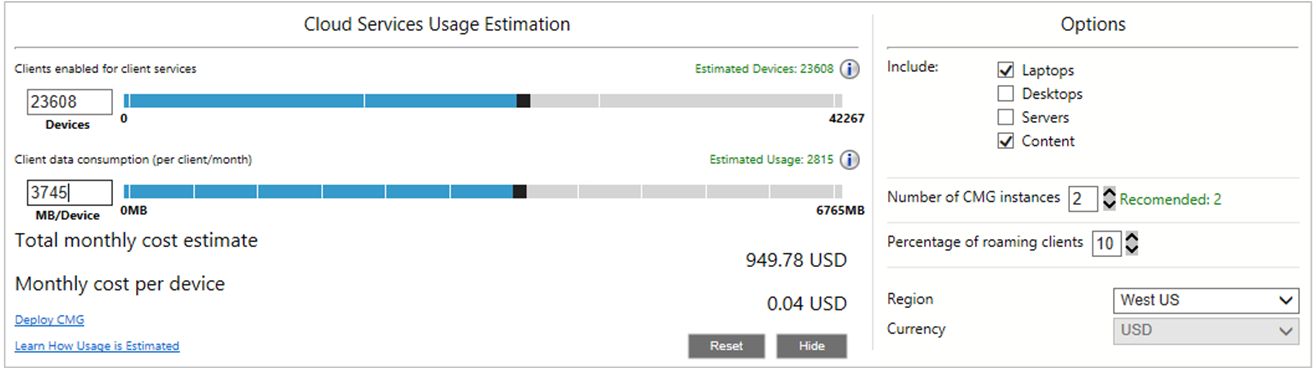
Par défaut, l’outil affiche les données en fonction des paramètres suivants :
Appareils portables uniquement
Stratégie cliente uniquement, pas contenu
30 jours de données d’utilisation du client
10 % du nombre total de clients qui communiquent simultanément avec le service cloud
Sélectionnez Options pour inclure des types d’appareils et du contenu supplémentaires, ajuster le nombre d’instances de passerelle de gestion cloud, ajuster le pourcentage de clients itinérants simultanés ou modifier la région Azure.
Clients activés pour les services clients
La valeur Appareils correspond à ce que l’outil utilise pour les estimations de coût. Il est initialement identique à Appareils estimés, en fonction des options que vous spécifiez. Cette valeur change à mesure que vous modifiez les options. Vous pouvez ajuster manuellement cette valeur en déplaçant le curseur ou entrer manuellement une valeur dans le champ Appareils .
La valeur Appareils estimés est basée sur les options que vous spécifiez. Si vous modifiez la valeur Appareils , cette valeur ne change pas.
La valeur en bas à droite du contrôle de curseur est le nombre total de ressources applicables dans la base de données du site plus 20 %. Ces appareils exécutent le client Configuration Manager complet (et non GPM) et sont actifs. La mémoire tampon de 20 % fournit de l’espace dans le contrôle de curseur pour estimer la croissance future.
Ordinateurs portables : appareils capables d’itinérance avec le type de châssis portable, ordinateur portable, bloc-notes, portable, portable, station d’accueil ou sous-carnet de notes
Serveurs : appareils qui ne font pas partie des types de châssis d’ordinateur portable, et le système d’exploitation Windows est un type de serveur.
Ordinateurs de bureau : tous les autres appareils
Par exemple, dans la capture d’écran ci-dessus, il y a 42 267 ordinateurs portables, serveurs et ordinateurs de bureau actifs avec le client Configuration Manager. En fonction des options configurées, 23 608 ordinateurs portables peuvent utiliser des services cloud. L’administrateur n’a pas modifié la valeur Appareils pour estimer la croissance future.
Consommation de données client (par client/mois)
La valeur Mo/Appareil est une estimation basée sur les données d’utilisation du site pour les 30 derniers jours. Par défaut, il commence par la stratégie par appareil uniquement. En d’autres termes, communication par appareil avec le point de gestion. Sélectionnez Options pour inclure le contenu ou la communication par appareil avec les points de distribution. Vous pouvez ajuster manuellement cette valeur en déplaçant le contrôle du curseur ou entrer manuellement une valeur dans le champ Mo/Appareil .
Remarque
Lorsque vous mettez à jour le site pour la première fois, il commence à collecter des données d’utilisation pour cet outil. Plusieurs semaines peuvent être nécessaires pour que les estimations de l’outil soient les plus utiles. En attendant, définissez manuellement votre propre valeur pour Mo/Appareil.
La valeur Utilisation estimée est basée sur les options que vous spécifiez. Si vous modifiez la valeur Mo/Appareil , cette valeur ne change pas.
Par exemple, dans la capture d’écran ci-dessus, 6 765 Mo est une estimation du pire des cas, ce qui fournit une limite supérieure pour le contrôle de curseur. En fonction des options configurées et des données d’utilisation du client, l’outil estime 2 815 Mo par client. L’administrateur a modifié manuellement la valeur Mo/Appareil en 3 745 Mo.
Estimation du coût mensuel total
Cette valeur est un coût mensuel estimé pour l’exécution des services de passerelle de gestion cloud dans Azure. Il est basé sur les options spécifiées et le nombre estimé d’appareils.
Importante
Cette valeur est une estimation calculée pour vous aider à prendre des décisions éclairées sur les données pour votre environnement.
Lorsque vous définissez le nombre d’appareils et mo/appareil, l’outil définit automatiquement un nombre recommandé d’instances de passerelle de gestion cloud dans la page d’options. Pour plus d’informations sur la mise à l’échelle et le coût de la passerelle de gestion cloud, consultez Coût de la passerelle de gestion cloud. Le coût de sortie des données est une estimation basée sur le pourcentage de clients itinérants sur la page d’options. Par défaut, le pourcentage est de 10 %.
Par exemple, vous avez 37 198 appareils qui peuvent potentiellement utiliser la passerelle de gestion cloud. Si vous configurez le pourcentage à 25 %, l’outil estime le coût mensuel de 2 422,80 USD. Cette estimation est basée sur 9 300 appareils qui communiquent simultanément avec la passerelle de gestion cloud.
Coût mensuel par appareil
Cette valeur est une moyenne de l’estimation du coût mensuel total sur tous les appareils. Par exemple, si vous estimez 25 % d’utilisation simultanée pour l’estimation du coût mensuel de 2 422,80 USD, cela est calculé à 0,07 USD par client pour 37 198 appareils.
Limites
Dans cette version, les régions, les devises et les prix Azure sont fixes. L’outil utilise les valeurs suivantes :
| Emplacement | Devise | Coût de l’instance de machine virtuelle | Coût en Go |
|---|---|---|---|
| USA Ouest | $ | 99.28 | 0.087 |
| Europe Ouest | € | 80.03 | 0.074 |
| Europe Nord | £ | 70.73 | 0.065 |
Les environnements Technical Preview sont destinés à être utilisés en laboratoire et ne peuvent pas avoir plus de 10 clients. En raison du faible nombre de clients, cet outil peut présenter des estimations très faibles. Vous pouvez toujours ajuster manuellement les valeurs. La consommation moyenne de données client est généralement comprise entre 1 et 3 Go par appareil.
Utiliser votre point de distribution comme serveur de cache local pour l’optimisation de la distribution
Vous pouvez maintenant installer l’optimisation de la distribution In-Network serveur cache sur vos points de distribution. En mettant en cache ce contenu localement, vos clients peuvent bénéficier de la fonctionnalité d’optimisation de la distribution, mais vous pouvez aider à protéger les liaisons WAN.
Ce serveur de cache fait office de cache transparent à la demande pour le contenu téléchargé par l’optimisation de la distribution. Utilisez les paramètres client pour vous assurer que ce serveur est proposé uniquement aux membres du groupe de limites Configuration Manager local.
Ce cache est distinct du contenu du point de distribution de Configuration Manager. Si vous choisissez le même lecteur que le rôle de point de distribution, il stocke le contenu séparément.
Remarque
Optimisation de la distribution In-Network Serveur de cache est une application installée sur Windows Server en cours de développement. Il est étiqueté avec une étiquette « bêta » dans la console Configuration Manager.
Conditions préalables
Point de distribution exécutant Windows Server 2012, Windows Server 2012 R2, Windows Server 2016 ou Windows Server 2019.
Le point de distribution nécessite un accès Internet au cloud Microsoft. Les URL spécifiques peuvent varier en fonction du contenu cloud spécifique.
Clients exécutant Windows 10 version 1709 ou ultérieure
Essayez !
Essayez d’effectuer les tâches. Envoyez ensuite des commentaires avec vos idées sur la fonctionnalité.
Dans les propriétés du rôle de point de distribution, sous l’onglet Général , configurez les paramètres suivants :
Activer l’option Activer l’utilisation de ce point de distribution comme serveur d’optimisation de la distribution In-Network cache
Lecteur local à utiliser : sélectionnez le disque à utiliser pour le cache. Automatique est la valeur par défaut, qui utilise le disque avec le plus d’espace libre.
Espace disque : sélectionnez la quantité d’espace disque à réserver en Go ou un pourcentage de l’espace disque total. Par défaut, cette valeur est de 100 Go.
Conserver le cache lors de la désactivation du serveur de cache dans le réseau : si vous supprimez le serveur de cache et que vous activez cette option, le serveur conserve le contenu du cache sur le disque.
Dans les paramètres du client, dans le groupe Optimisation de la distribution, configurez le paramètre Pour permettre aux appareils gérés par Configuration Manager d’utiliser les serveurs d’optimisation de la distribution In-Network cache pour le téléchargement de contenu.
Vérifier
Lorsque les clients téléchargent du contenu géré dans le cloud, ils utilisent l’optimisation de la distribution à partir du serveur de cache installé sur votre point de distribution. Le contenu géré dans le cloud comprend les types suivants :
- Applications du Store Microsoft
- Fonctionnalités Windows à la demande, telles que les langues
- Si vous activez les stratégies Windows Update entreprise : Windows 10 mises à jour des fonctionnalités et de la qualité
- Pour les charges de travail de cogestion :
- Windows Update entreprise : Windows 10 mises à jour des fonctionnalités et de la qualité
- Applications Office Démarrer en un clic : applications Et mises à jour Office
- Applications clientes : applications et mises à jour du Store Microsoft
- Endpoint Protection : mises à jour de définition Windows Defender
Sur Windows 10 version 1809 ou ultérieure, vérifiez ce comportement avec l’applet de commande Get-DeliveryOptimizationStatus Windows PowerShell. Dans la sortie de l’applet de commande, passez en revue la valeur BytesFromCacheServer .
Si le serveur de cache retourne une défaillance HTTP, le client d’optimisation de la distribution revient à la source cloud d’origine.
Récupérer le verrou pour modifier des séquences de tâches
Si la console Configuration Manager cesse de répondre, vous pouvez ne plus apporter d’autres modifications jusqu’à ce que le verrou expire au bout de 30 minutes. Ce verrou fait partie du système Configuration Manager SEDO (Serialized Editing of Distributed Objects). Pour plus d’informations, consultez Configuration Manager SEDO.
En fonction de vos commentaires, vous pouvez maintenant effacer votre verrou sur une séquence de tâches. Cette action s’applique uniquement à votre compte d’utilisateur disposant du verrou et sur le même appareil à partir duquel le site a accordé le verrou. Lorsque vous tentez d’accéder à une séquence de tâches verrouillée, vous pouvez désormais ignorer les modifications et continuer à modifier l’objet. Ces modifications sont de toute façon perdues lorsque le verrou a expiré.
Explorer les mises à jour requises
En fonction de vos commentaires, vous pouvez maintenant explorer les statistiques de conformité pour voir quels appareils nécessitent une mise à jour logicielle spécifique. Pour afficher la liste des appareils, vous devez être autorisé à afficher les mises à jour et les regroupements auxquels appartiennent les appareils.
Essayez !
Essayez d’effectuer les tâches. Envoyez ensuite des commentaires avec vos idées sur la fonctionnalité.
Accédez à l’un des emplacements suivants dans la console Configuration Manager :
- Bibliothèque> de logiciels Logiciel Mises à jour>Tous les Mises à jour logiciels
- Bibliothèque> de logiciels Windows 10 maintenance de>tous les Windows 10 Mises à jour
- Bibliothèque> de logiciels gestion des> clients Office 365 Office 365 Mises à jour
Sélectionnez une mise à jour requise par au moins un appareil.
Examinez l’onglet Résumé et recherchez le graphique à secteurs sous Statistiques.
Sélectionnez le lien hypertexte Afficher requis en regard du graphique à secteurs pour explorer la liste des appareils.
Cette action vous dirige vers un nœud temporaire sous Appareils où vous pouvez voir les appareils nécessitant la mise à jour. Vous pouvez également effectuer des actions pour le nœud, telles que la création d’une collection à partir de la liste.
Amélioration de la création d’un média de séquence de tâches
En fonction de vos commentaires, lorsque vous créez un média de séquence de tâches, Configuration Manager n’ajoute pas de fichier autorun.inf. Ce fichier est généralement bloqué par les produits anti-programme malveillant. Pour plus d’informations sur la fonctionnalité d’exécution automatique de Windows, consultez Création d’une application CD-ROM compatible avec l’exécution automatique.
Vous pouvez toujours inclure le fichier si nécessaire pour votre scénario. Lorsque vous créez un média de séquence de tâches dans la console Configuration Manager, dans la page Type de média de l’Assistant, sélectionnez l’option Inclure le fichier autorun.inf sur le média. Par défaut, cette option est désactivée.
Problèmes connus
Tableau de bord d’intégrité du client
Dans cette version de technical preview, le tableau de bord d’intégrité du client n’affiche aucune donnée.
Prochaines étapes
Pour plus d’informations sur l’installation ou la mise à jour de la branche Technical Preview, consultez Technical Preview.
Pour plus d’informations sur les différentes branches de Configuration Manager, consultez Quelle branche de Configuration Manager dois-je utiliser ?
Commentaires
Bientôt disponible : Tout au long de 2024, nous allons supprimer progressivement GitHub Issues comme mécanisme de commentaires pour le contenu et le remplacer par un nouveau système de commentaires. Pour plus d’informations, consultez https://aka.ms/ContentUserFeedback.
Envoyer et afficher des commentaires pour